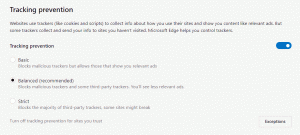Sådan åbner du en mappe i en ny fane i Windows 10 File Explorer
Nylige versioner af Windows 10 inkluderer en implementering af Tabbed Shell, kendt som Sets. Det tillader appgruppering nøjagtigt som faner i en browser. Når sæt er aktiveret, kan brugeren kombinere vinduer fra forskellige apps i en fanevisning. Sådan kan du åbne en mappe i Stifinder på en ny fane.
Hovedideen bag Sets er at give brugeren en måde at organisere dit arbejdsområde effektivt på: dine åbnede websteder i en browser, dokumenter i et tekstbehandlingsprogram - hver app forbundet med en enkelt opgave kan grupperes sammen i en enkelt vindue.
Her er den officielle annoncering af funktionen:
Sæt: Med alle de elementer, der indgår i en opgave, er det nogle gange det sværeste at overbevise dig selv om at komme i gang. Sæt hjælper dig med at holde websider, dokumenter, filer og apps forbundet, mens du kun er et klik væk. Når du lukker en fil, der indeholder en gruppe af faner, hjælper vi dig med at bringe disse faner tilbage til live, næste gang du åbner den. Uanset om det er noget, du henter senere på dagen eller om et par uger, er Sets designet til at hjælpe dig med at holde de vigtige ting sammen.
Føj faner til apps: For at hjælpe med brændstofsæt vil de fleste apps være i stand til at tilføje app- og webfaner. Når du vælger et link i noget som en e-mail, åbnes det i en ny fane ved siden af den app, du brugte. Hvis du vælger plus (+) i en app, kommer du til en ny faneside, som hjælper dig med at hoppe til din næste placering. Du ved måske allerede, hvor du vil hen, eller har bare brug for en lille smule inspiration. Herfra vil du være i stand til at søge på din pc og internettet, få adgang til tilpassede feeds, åbne ofte brugte websteder og apps og få forslag baseret på din seneste aktivitet.
Der er en række måder at åbne en mappe på en ny fane i File Explorer i Windows 10.
For at åbne en mappe i en ny fane i Stifinder, gør følgende.
- Tryk ganske enkelt på Ctrl + T nøgler. Se Indstiller tastaturgenveje i Windows 10.
- Eller højreklik på en mappe og vælg Åbn i en ny fane fra kontekstmenuen.
- Til sidst kan du klikke på kommandoen Filer i Ribbon UI, og vælg Åbn nyt vindue > Åbn ny fane.
Du får noget som dette:
Bemærk: Den endelige version af sæt-funktionen kommer muligvis med Windows 10 Redstone 5. Dette kan ændre sig, hvis Microsoft prioriterer funktionen Sæt til at blive leveret med Redstone 4, men når dette skrives, ser det ikke ud til at være tilfældet. Navnet på sæt kan også ændre sig i den endelige udgivelse.
Du kan være interesseret i at læse Sådan aktiveres eller deaktiveres sæt i Windows 10.